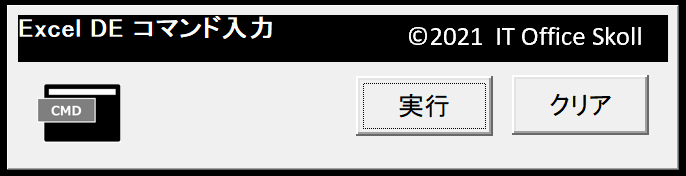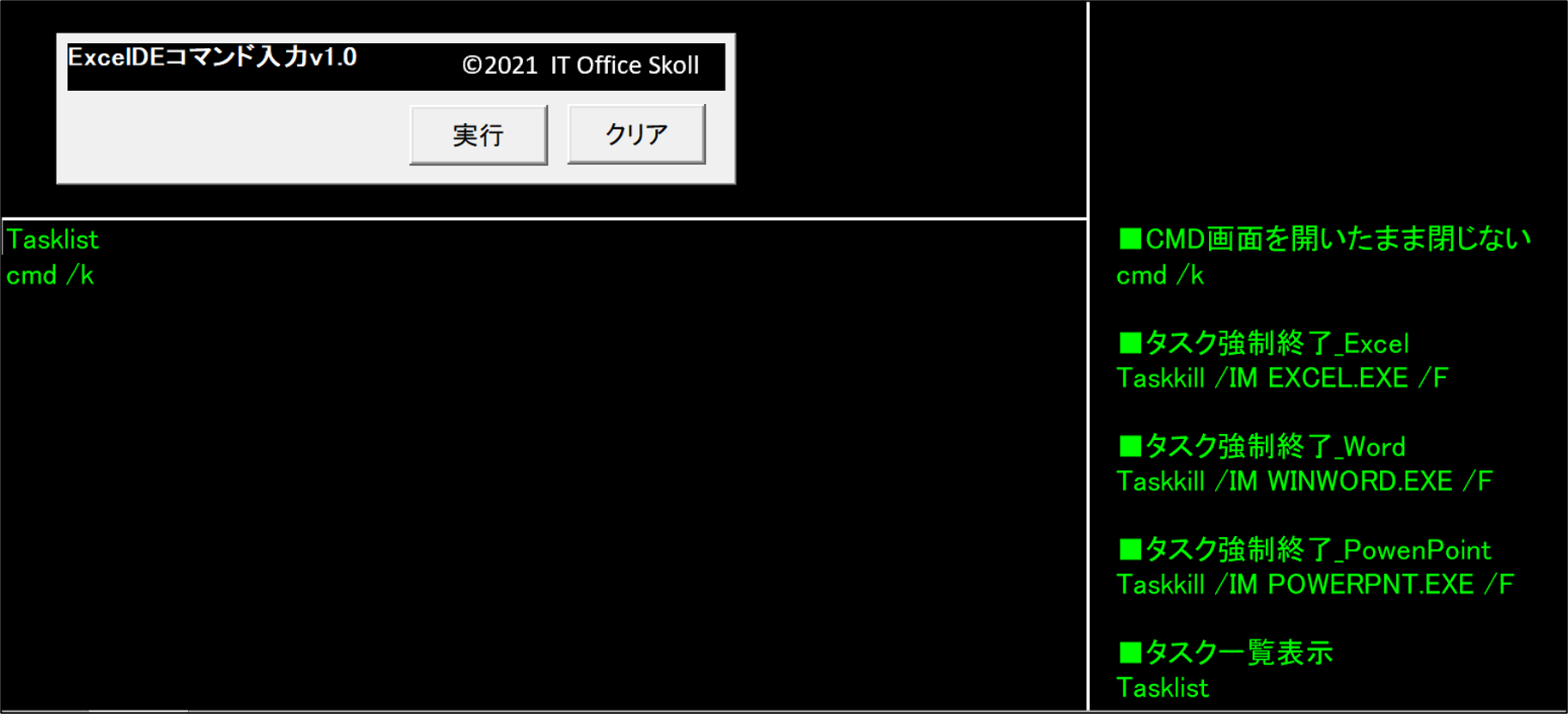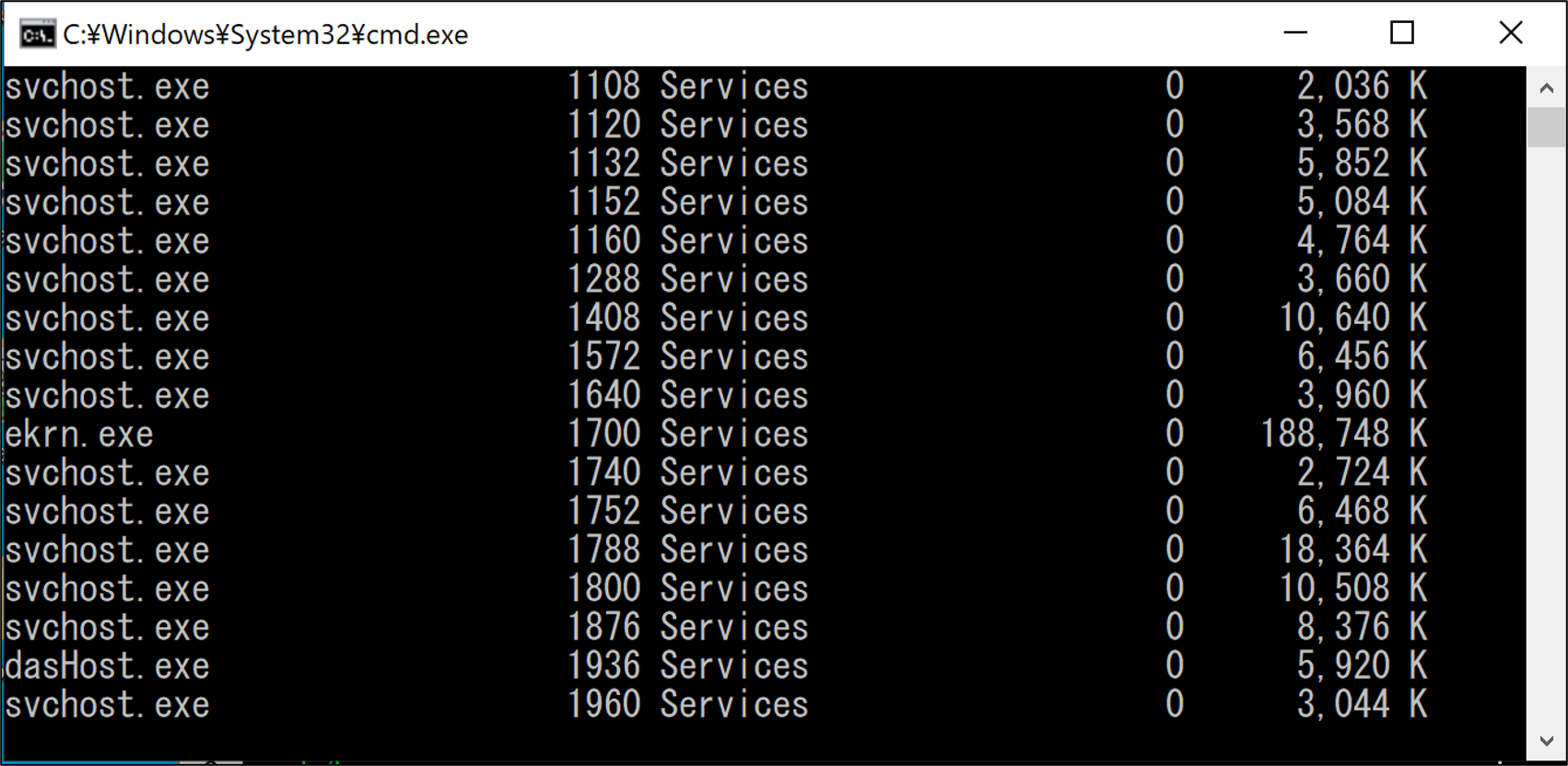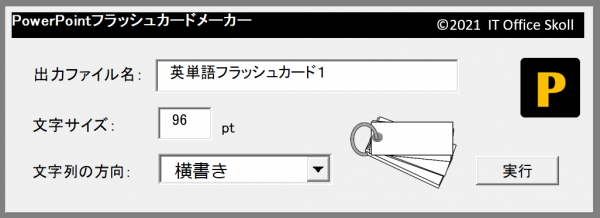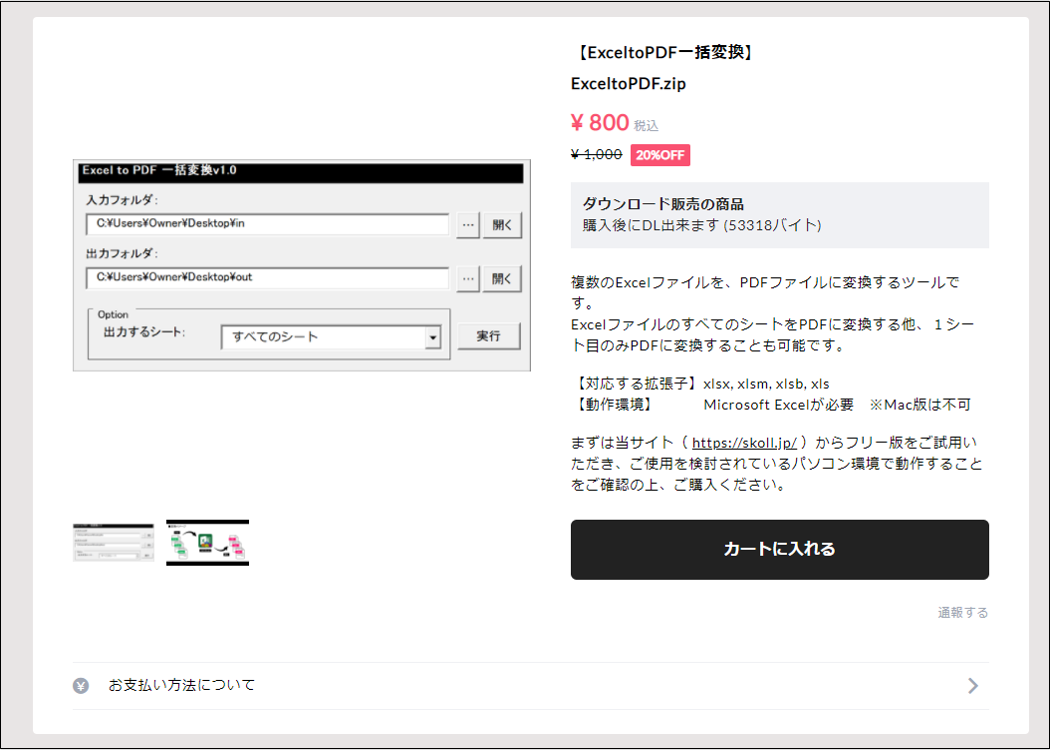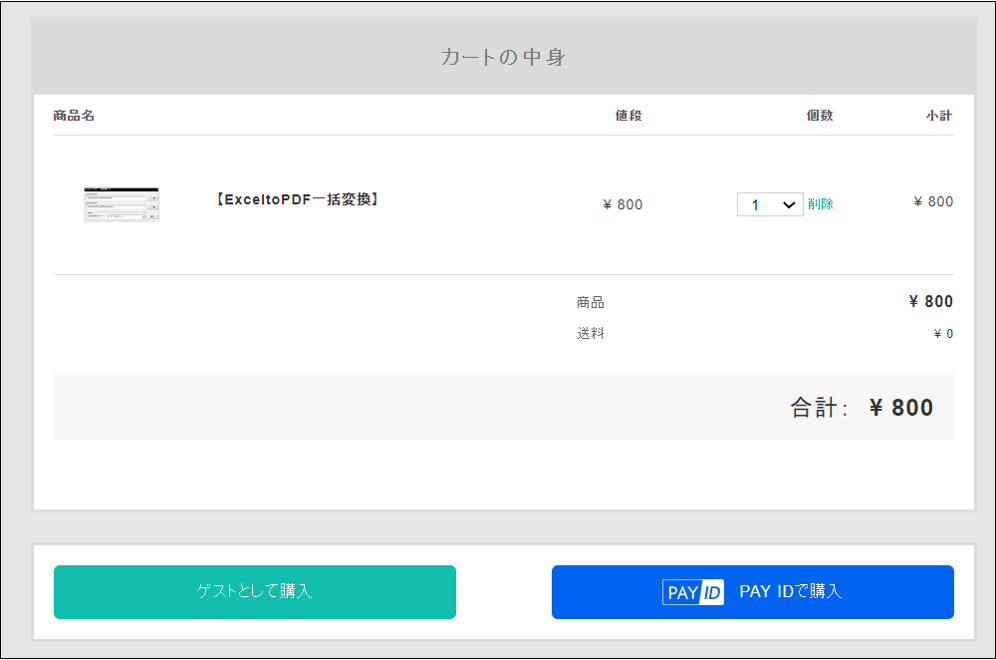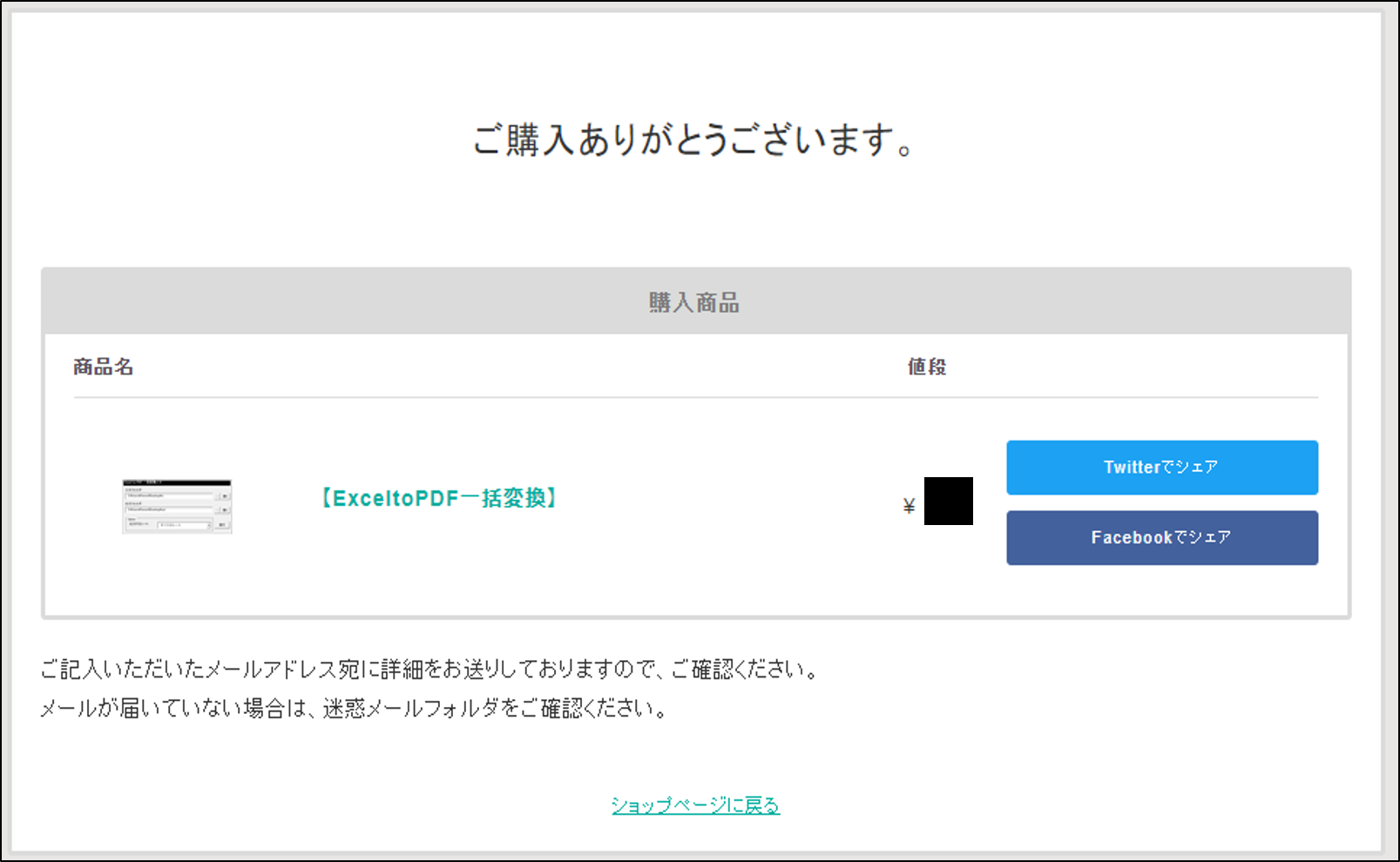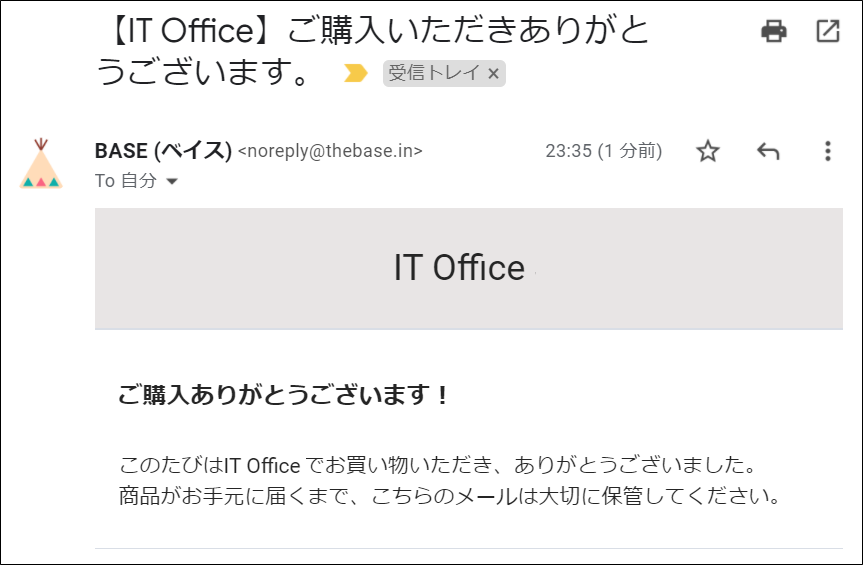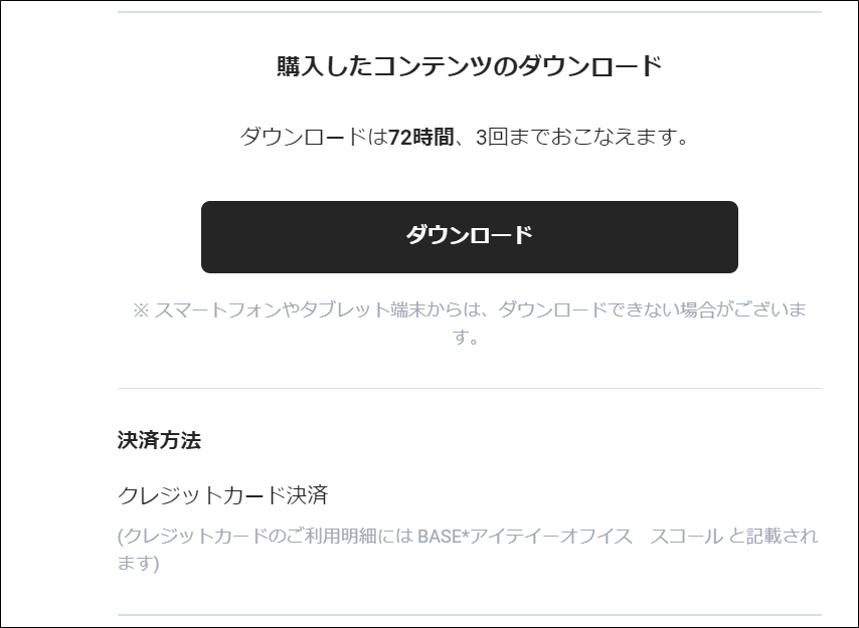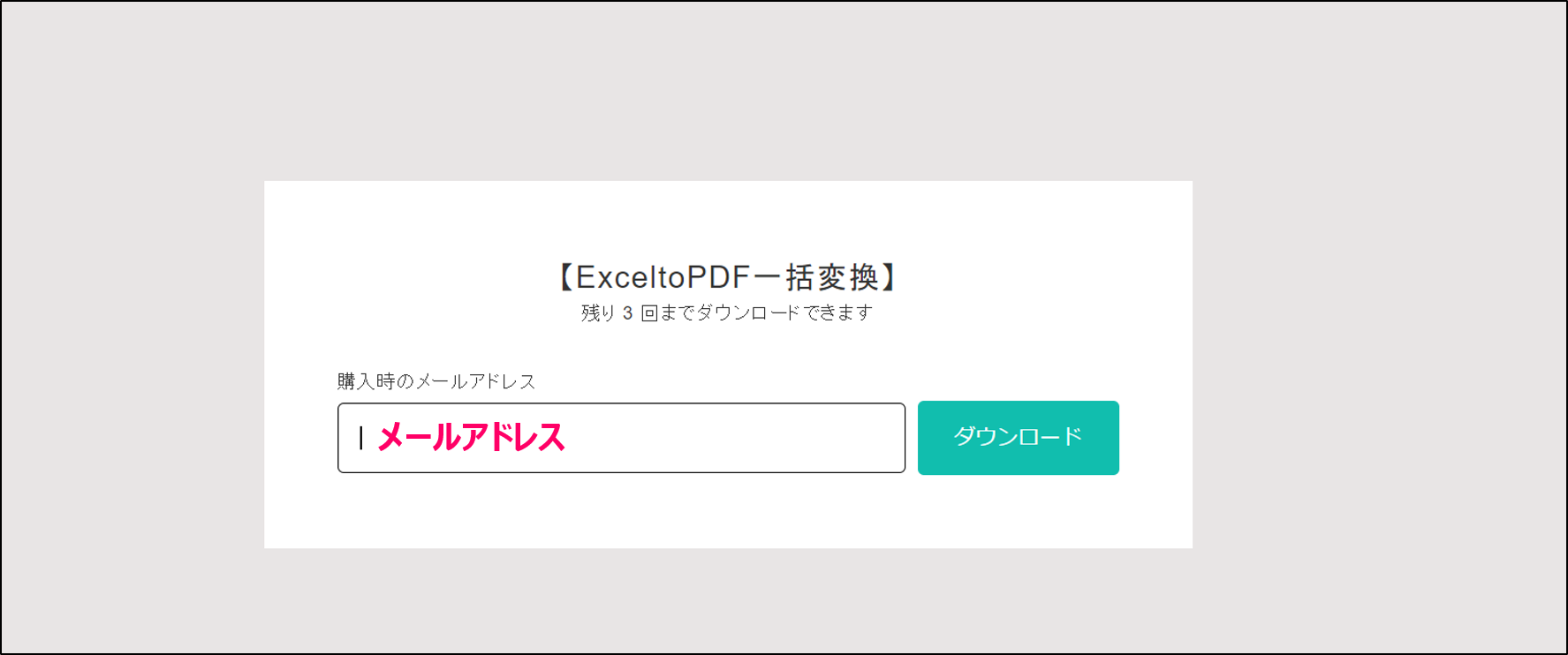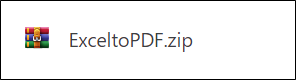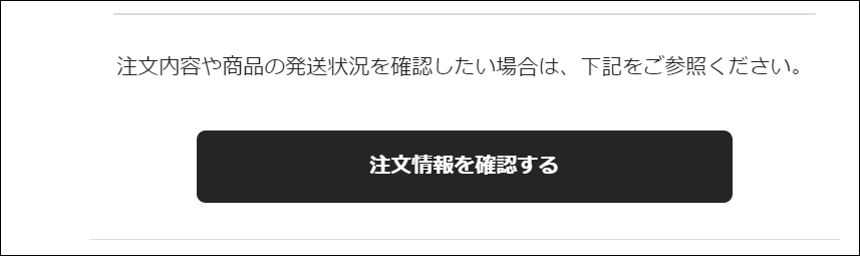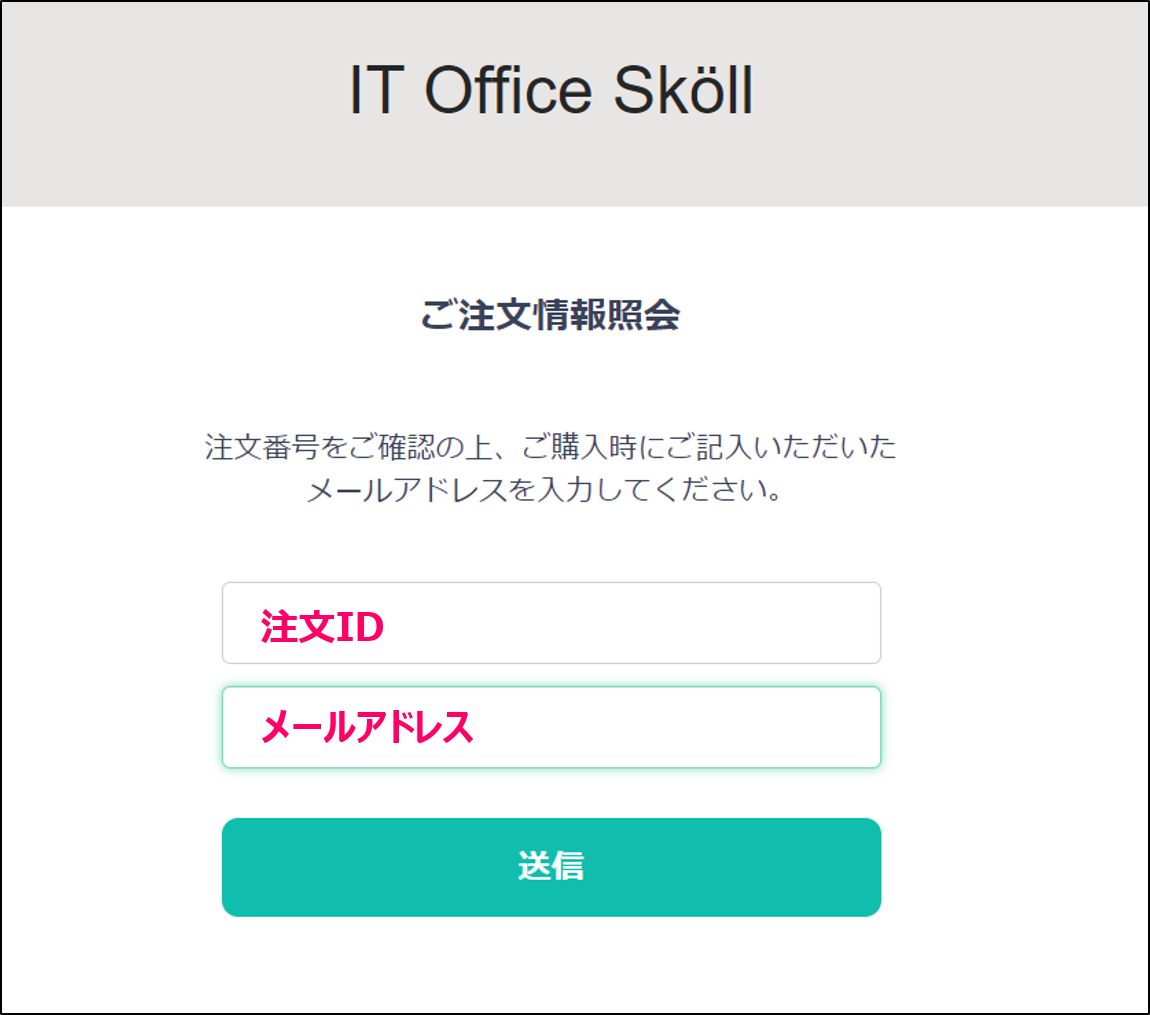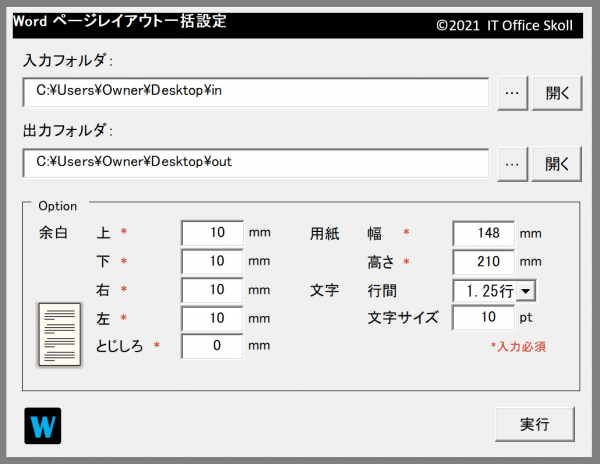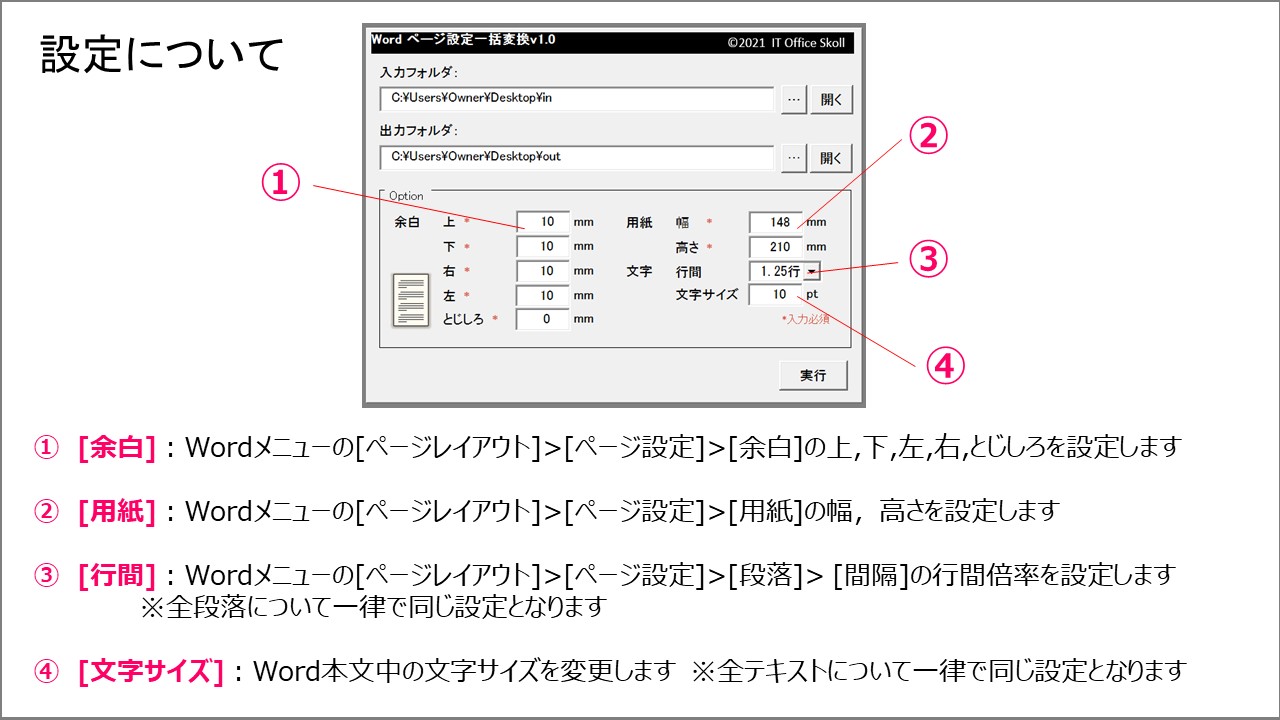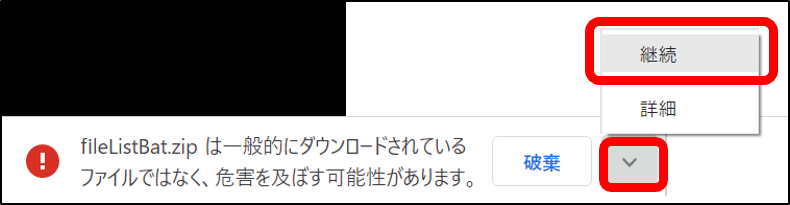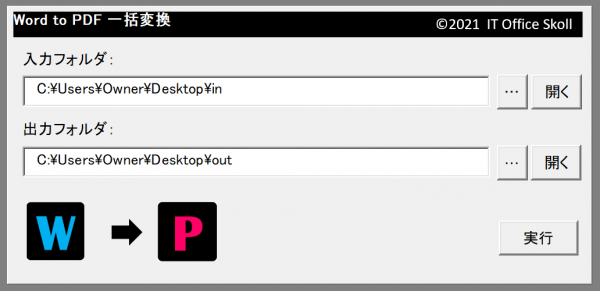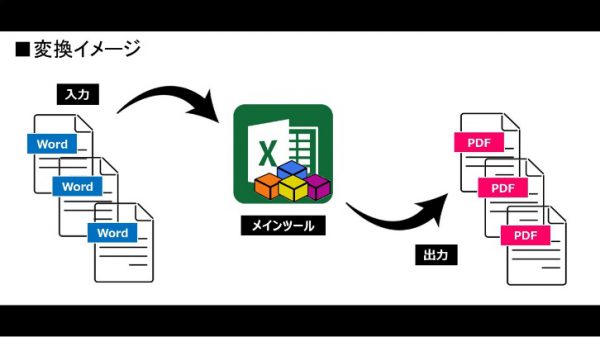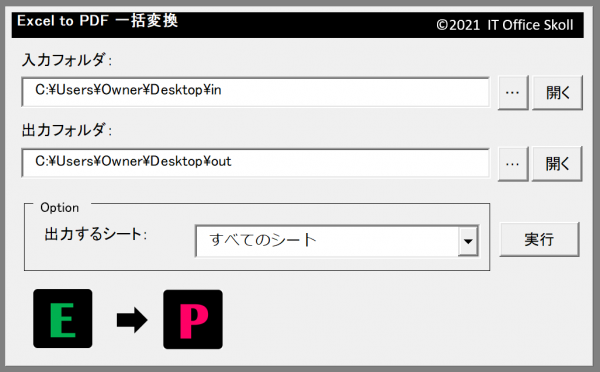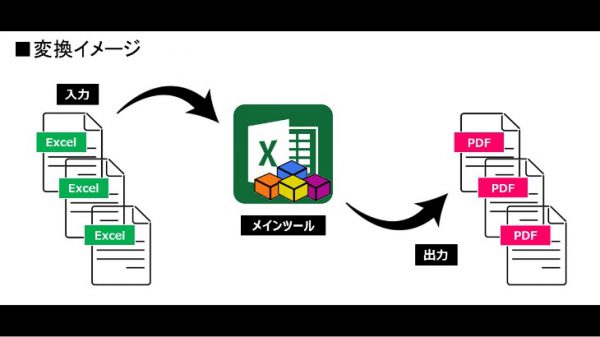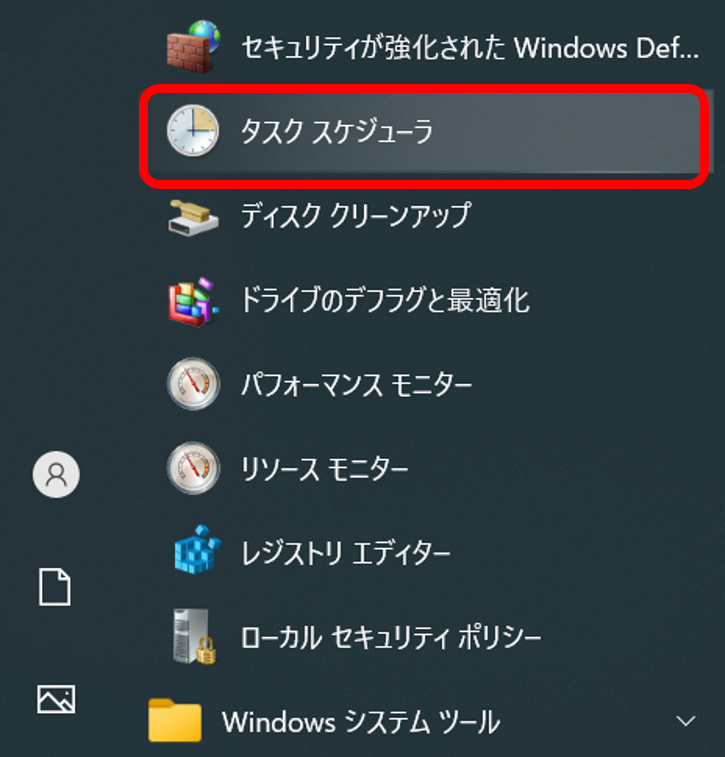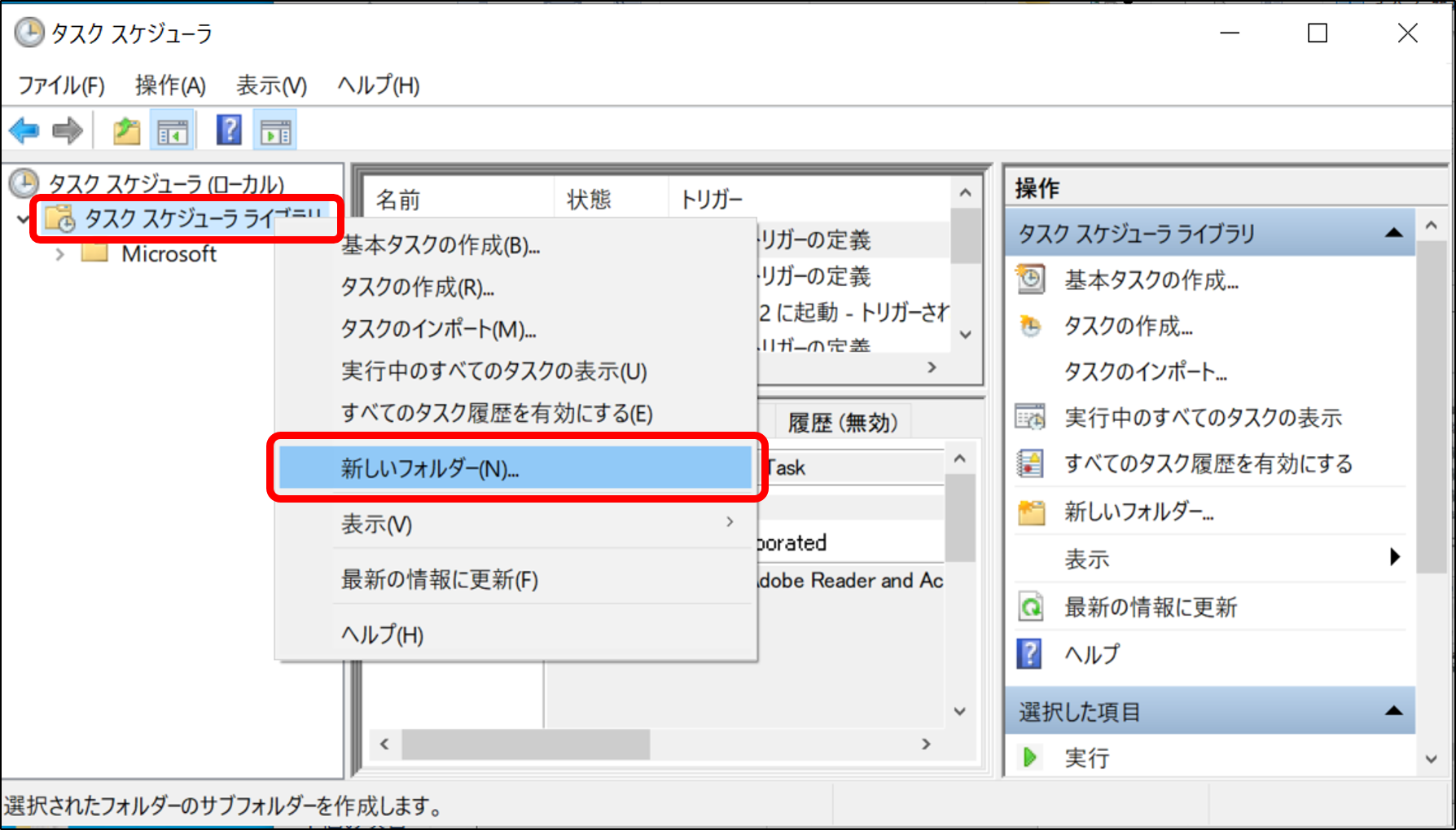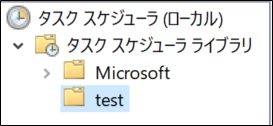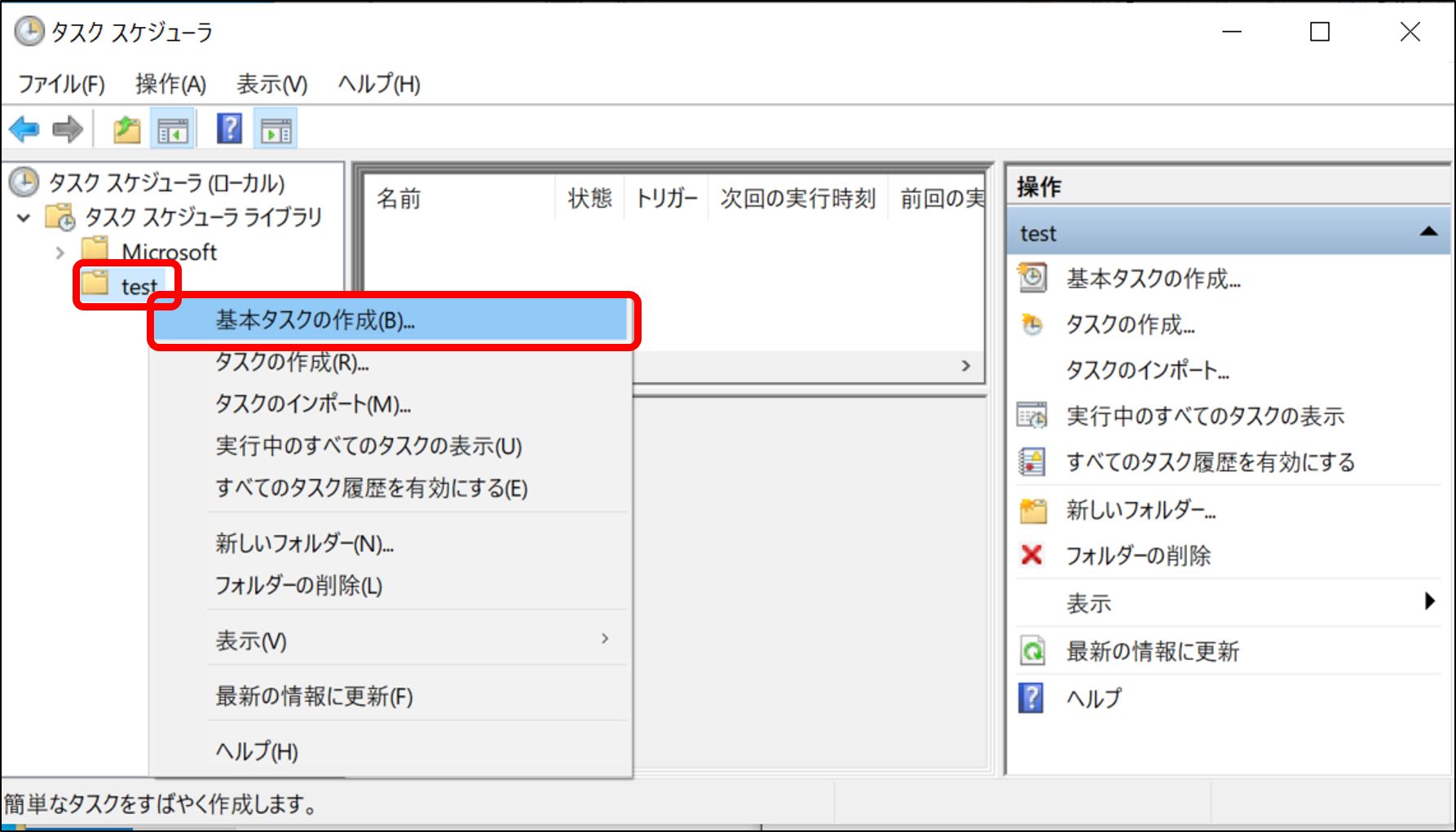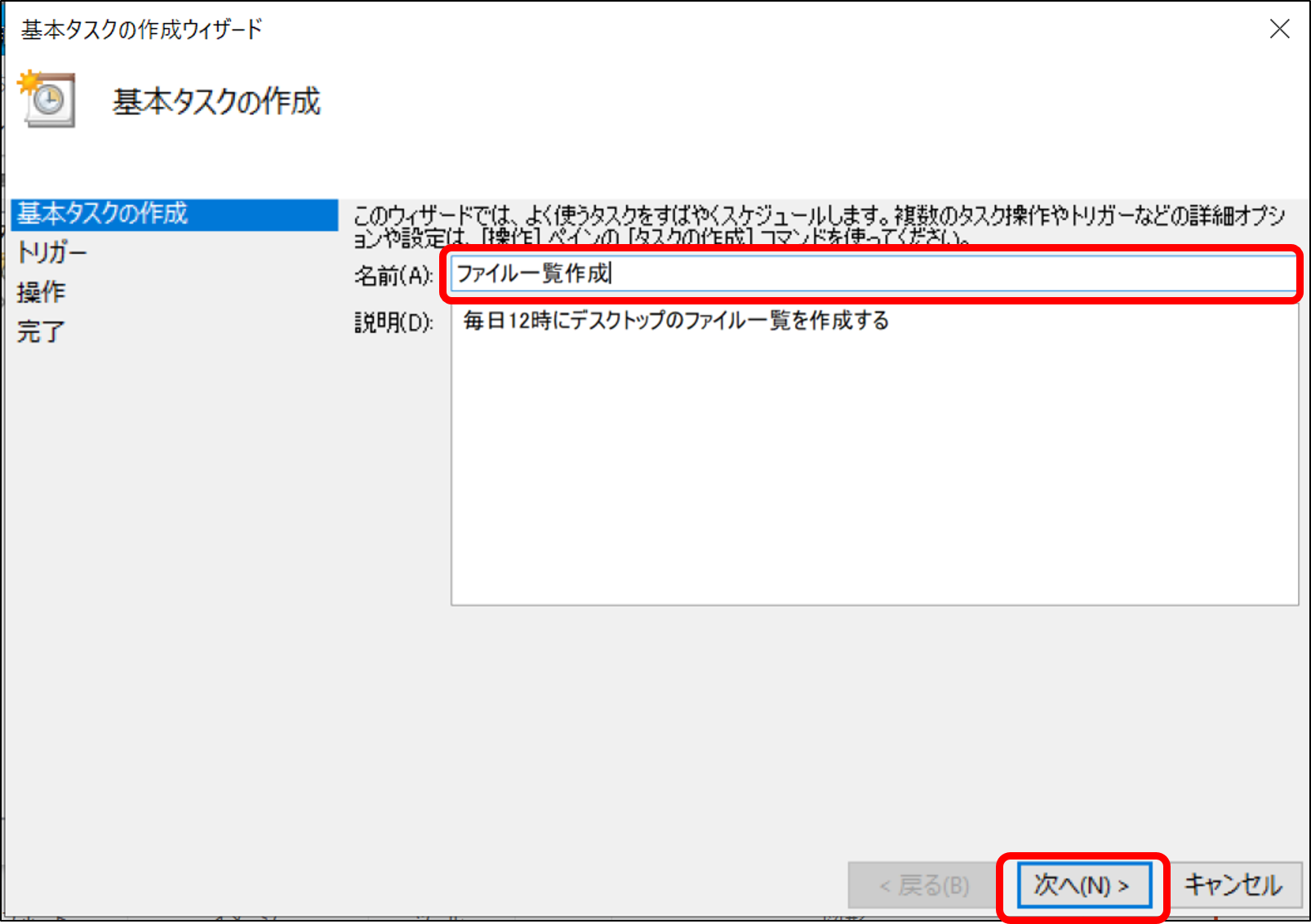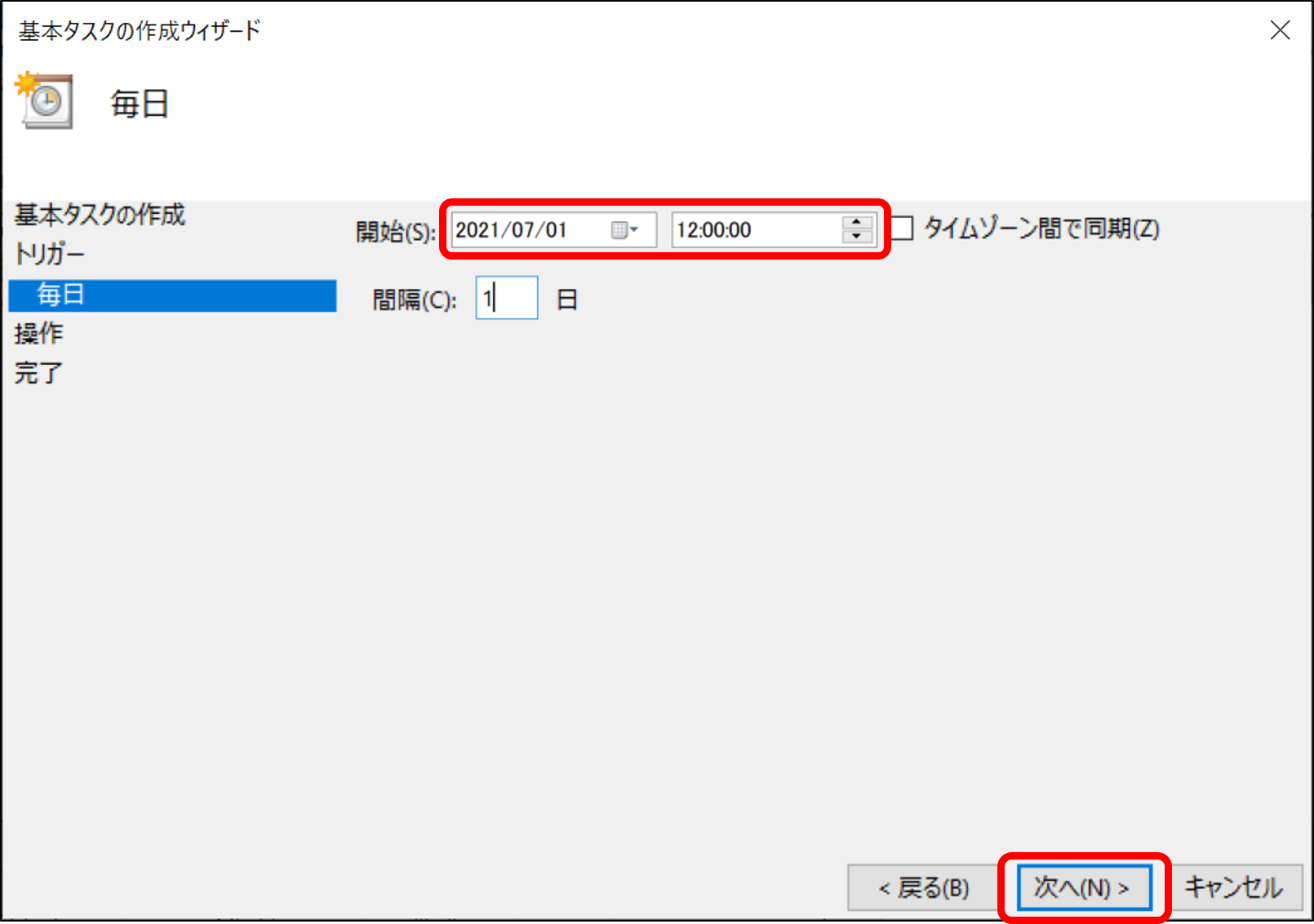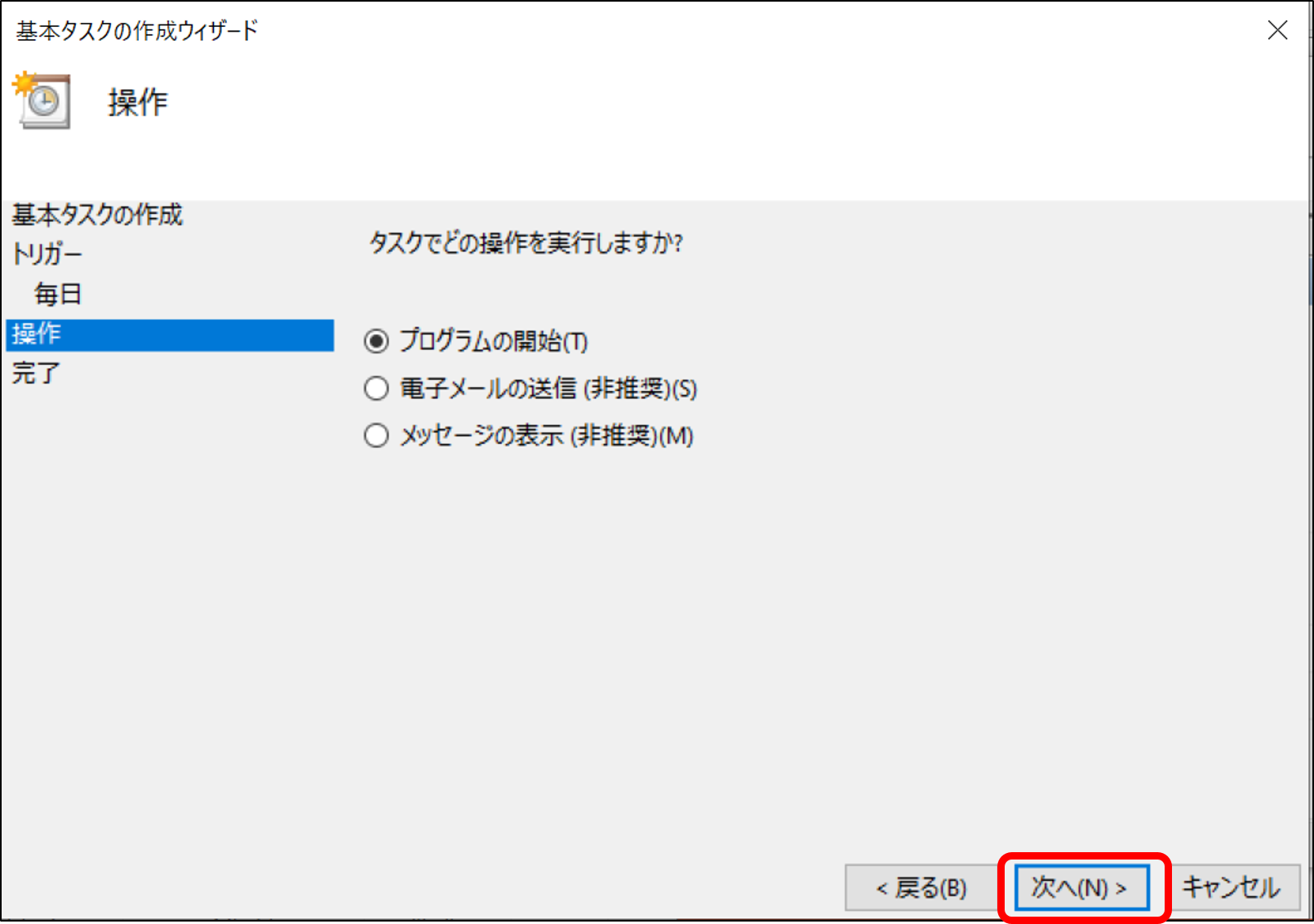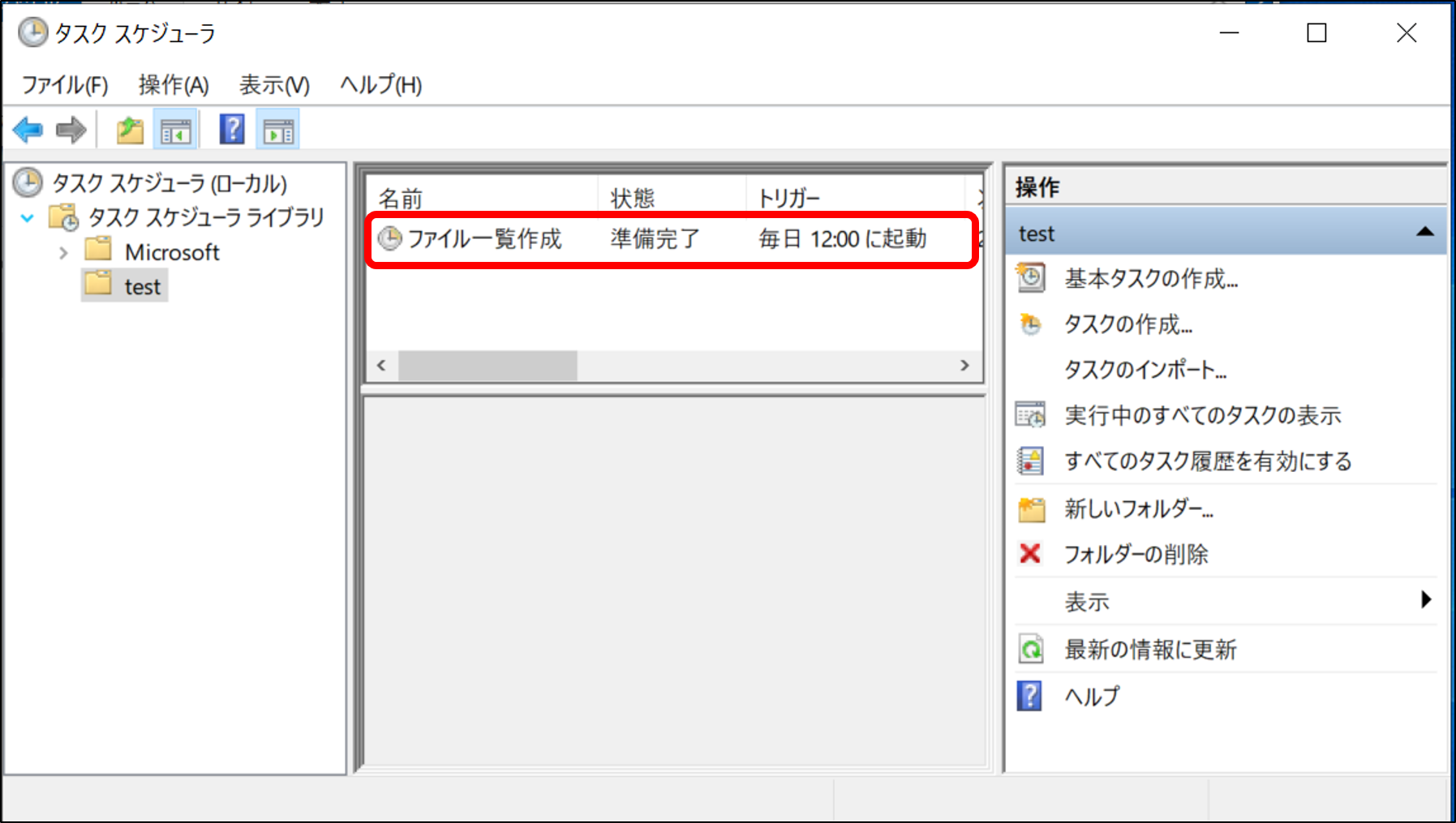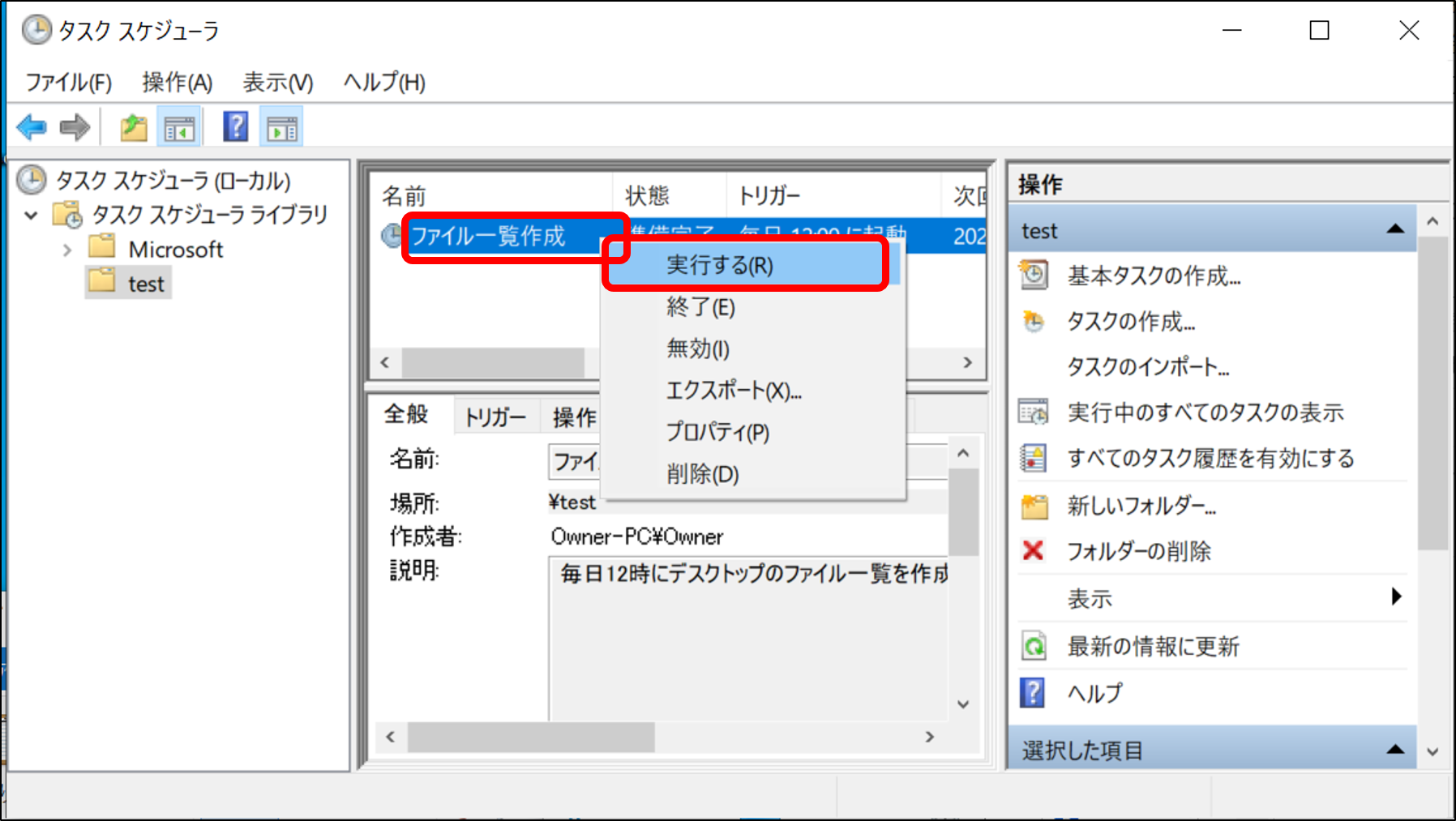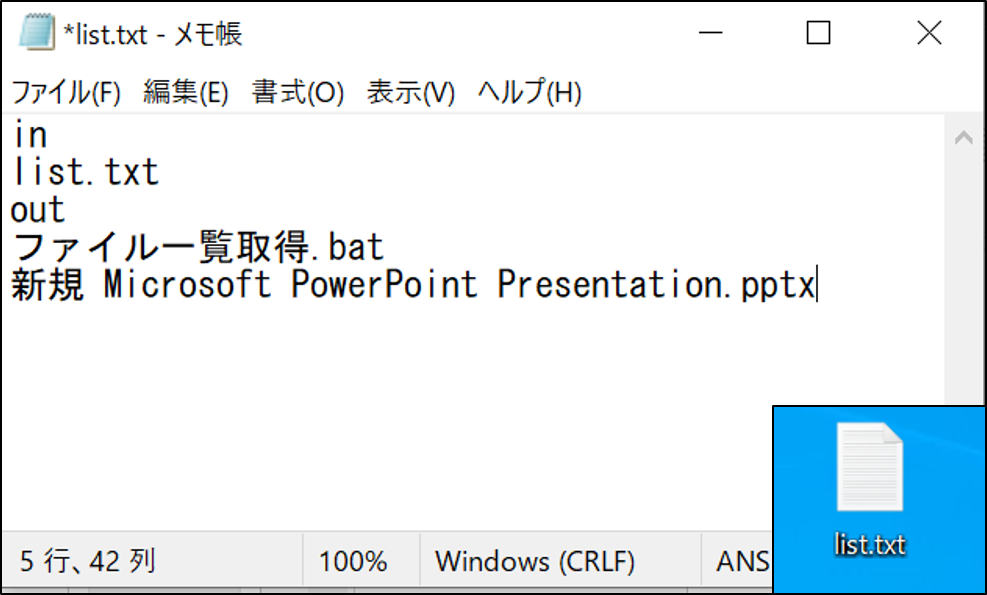【Wordファイル指定文字一括分割】
●機能
Word内のキーワードを掴んで、Wordファイルを分割します。
例えば「段落1、段落2、段落3」という文章構成のファイルについて、「段落」という文字を掴んで、3つのファイルに分割することができます。

複数のWordファイルについても一括で処理を行う事が可能です。
*対応する拡張子 :”docx,docm,doc”
| FREE版 | PAID版 | |
|---|---|---|
| 処理ファイル数 | 2ファイル 3分割まで | 無制限 |
| シートの保護の解除 | ― | 〇 |
| ソースコードの公開 | ― | 〇 |
| 実行ファイル(*1) | ― | 〇 |
(WordContentsSplitter.zip : 106KB) | for sale |
*1…ツールを起動しなくても1クリックで実行可能な実行ファイル(VBS)
【対応する拡張子】doxc, docm, doc
【動作環境】 Microsoft Excel, Wordが必要 ※Mac版は不可